Semasa membuat dokumen menggunakan editor teks MS Word, mungkin perlu menghapus halaman. Ini boleh dilakukan dengan menggunakan alat penyunting standard.
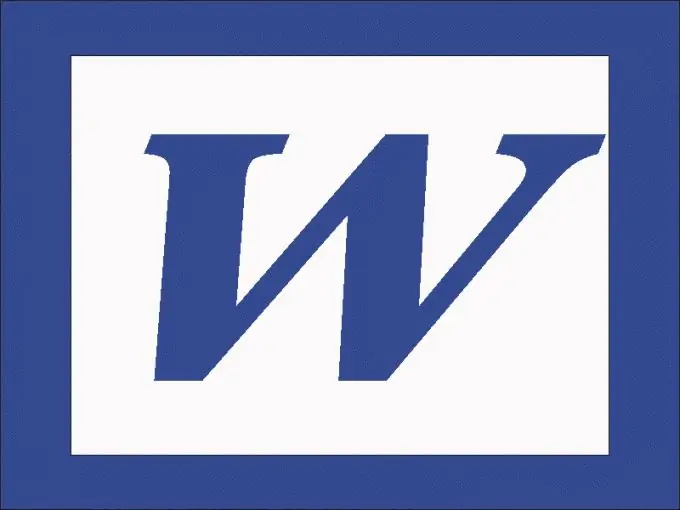
Arahan
Langkah 1
Untuk membuang halaman kosong dari dokumen, anda mesti membuang watak jeda halaman. Sekiranya anda menggunakan Word 2003, pada menu Lihat, klik Normal. Klik pada ikon anak panah ke bawah di sebelah kanan bar alat dan dalam kumpulan Tambah atau Buang Tombol pilih perintah Customize.
Langkah 2
Pergi ke tab "Perintah". Di bawah Kategori, klik Lihat dan lihat di bawah Perintah untuk Menunjukkan Semua Karakter. Pegang dengan tetikus dan seret ke bar alat.
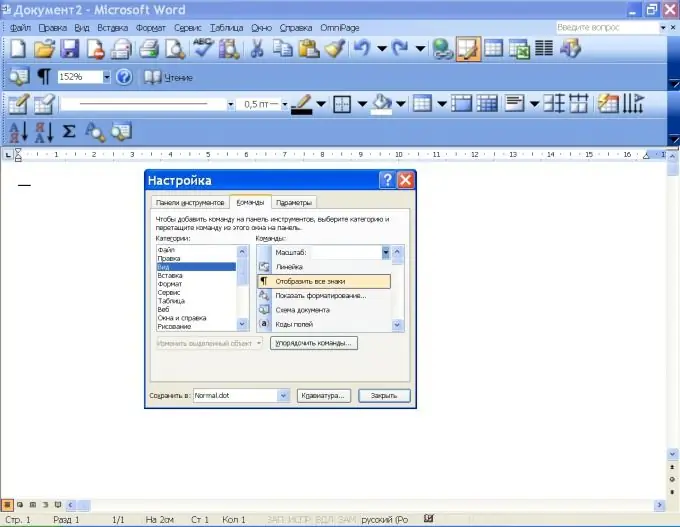
Langkah 3
Klik pada ikon watak yang tidak boleh dicetak - ikon perenggan muncul dalam teks. Klik dua kali pada baris pemecahan halaman untuk memilihnya dan tekan kekunci Padam. Untuk menghapus halaman yang tidak kosong, pilih isinya dan tekan Delete, kemudian hapus sebagai kosong.
Langkah 4
Pada Word 2007 dan 2010, ikon watak yang tidak dapat dicetak terletak di kumpulan Perenggan pada tab Laman Utama. Klik di atasnya untuk membuat ikon perenggan muncul dalam teks. Di menu "Lihat", pilih perintah "Draf". Pilih baris pemisah halaman dengan mengklik dua kali dan menghapusnya dengan kekunci Padam.






